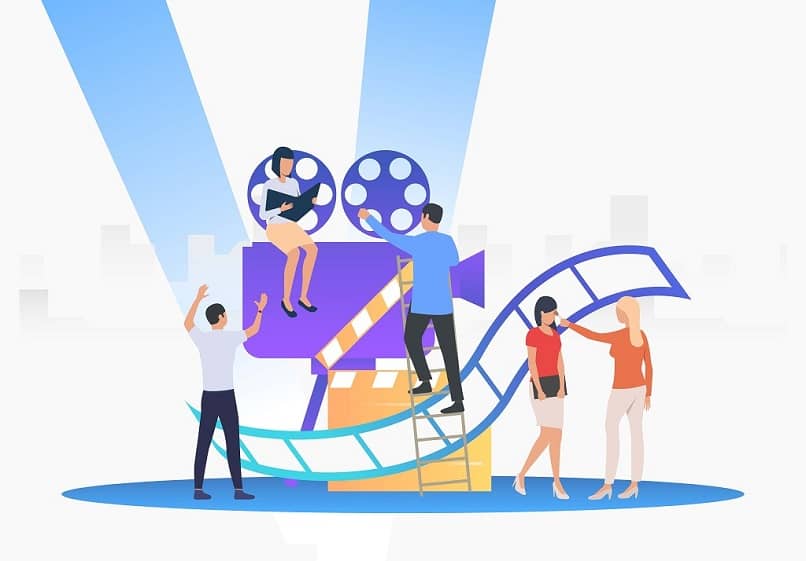
Jotkut audiovisuaaliset näytteet ovat erittäin arvostettuja vähän selkeyttä, joten on vaikea nähdä, mitä tapahtuu. Tämä voidaan ratkaista parantamalla videon sytyttäminen Adobe Premiere -sovelluksen kanssa. Muokkausohjelma, jolla on erilaisia mahdollisuuksia tämän lisäksi.
Jos sinulla on filmi tai nauha, jonka valaistus on huono tai huono väritasapaino, näyttää hyvin siniseltä tai hyvin punaiselta. Voit käyttää tätä ohjelmistoa näiden kahden elementin tasapainottamiseen täydellisesti, jotta niitä voidaan paremmin arvioida.
Muita työkaluja, joita Adobe Premiere -ohjelma tarjoaa sinulle videon muokkaamiseen, on pystyä nostamaan ja laskemaan asteittain videon äänenvoimakkuutta tai poistamaan ympäröivä melu.
Tuo videotiedosto
Ensimmäinen asia, jonka sinun pitäisi tehdä, on avata ohjelma, ja kun tämä on tehty, sinun on tuotava muokattava tiedosto siirtymällä ylävalikkoon ja valitsemalla välilehti ”Tiedosto” ja sitten sisään ”Tuoda”.
Sieltä ponnahdusikkuna avautuu sovelluksessa. Missä voit selata tietokoneellasi olevia asiakirjoja, kunnes löydät videon, valitse se ja napsauta ”Tuoda” tai yksinkertaisesti kaksoisnapsauta.
Nyt tiedosto sijoitetaan Adobe Premiere -projektin näyttöön, ja jotta voit tehdä siihen muutoksia, vedä se vasemmasta yläkulmasta oikealla puolella olevaan aikariviin.
Paranna valaistusta lisäämällä valotehosteita Adobe Premiere -sovelluksella
Tästä eteenpäin aloitat valaistuksen parantamisen Adobe Premiere -sovelluksella soveltamalla tehosteita, jotka auttavat hajottamaan ne ärsyttävät varjot tai pimeys, jotka eivät anna näkyvyyttä millekään, ja tälle löydät vaihtoehdon ruudun vasemmalta puolelta, alaosassa, jota kutsutaan ”Tehosteet”.
Tämä on pienikokoisen kansion muotoinen ja aivan sen vieressä pieni nuoli. Sinun on valittava yksityiskohtaisesti kaikki sen tehosteet. Sieltä löydät myös yhden kutsutun ”Valotehosteet”, jolla yrität säätää videon valaistusteemoja.
Säädä tehosteiden voimakkuutta
Kaikkien mukana kokoonpanot Adobe Premiere -valaistuksen parantamiseksi näet pienen vaihtoehdon nimeltä ”Valo 1”. Tämän säädön päätavoitteena on muuttaa käsittelemäsi audiovisuaalisen tuotteen selkeyttä.
Jotta se tulisi voimaan, sinun on napsautettava nuolta, jossa lukee ”Intensiteetti”, joka avaa pienen paneelin, jossa on asetuspalkki. Näin ollen voit siirtyä oikealle (enemmän valoa) tai vasemmalle (vähemmän valoa).
Odotetusti sinun tulisi siirtää palkki oikealle puolelle, kunnes video saa tarvitsemasi valon, jotta voisit tarkentaa lyhytkestoisia toimia, ja se on jotain, joka on sinun harkintasi.
Vähennä valaistuksen melua
Kun yritetään parantaa valaistusta Adobe Premiere -ohjelmassa, on yleistä huomata, että a. On vaikuttanut kehysten tiettyihin sektoreihin negatiivinen tila, toisin sanoen tietyillä yksiköillä on luonnoton selkeys ja jotka eivät yksinkertaisesti näytä aivan oikealta.
Onneksi ohjelmalla on toinen vaikutus, joka voi korjata tämäntyyppisen tilanteen, joka on sijoitettu tarkalleen osioon ”Valotehosteet”, jota käytit aiemmin.
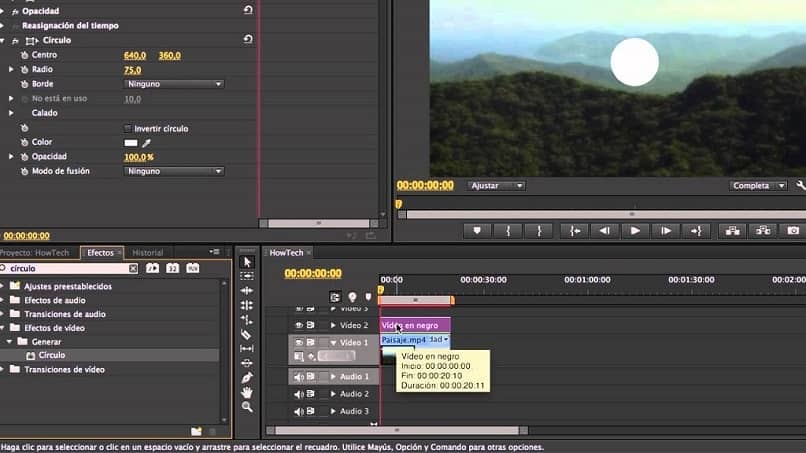
Tällä kertaa sen sijaan, että valitsisit pienen nuolen näyttääksesi eri valaistusasetukset. Sinun on painettava samaa lausetta, joka näyttää soikean ääriviivan alemmassa ikkunassa, jossa videosisältö näkyy.
Tämä sijoitetaan siten, että ne sektorit, joihin videossa käyttämäsi lisävalaistus vaikuttaa, heijastuvat. Korjaa se vain viemällä ääriviivan keskipiste ja siirtämällä se paikasta toiseen muuta valon asentoa.
Toisaalta voit myös säätää saman valaistusspektrin laatikoita. Tällä tavoin muutat valon muotoa ja estät sitä vaikuttamasta alueille, joilla kirkkaus lisää melua, estäen luonnottomia vaikutuksia, joita se tuottaa kyseisessä paikassa.
Kun videosi on valmis, seuraava askel on pystyä tallentamaan ja viemään se, mutta aiemmin olet kiinnostunut tietämään, että voit vähentää videon painoa menettämättä laatua. Voit myös renderoida videosi nopeammin ja laadun heikentymättä.